DVD
- 1. Converti Video in DVD+
-
- 1.1 Convertire MP4 su DVD
- 1.2 Masterizzare Premiere su DVD
- 1.3 Masterizzare iMovie su DVD
- 1.4 Masterizzare VLC su DVD
- 1.5 Convertire MKV su DVD
- 1.6 Masterizzare MOV su DVD
- 1.7 Masterizzare MP4 su DVD
- 1.8 Masterizzare MP4 su DVD
- 1.9 Masterizzare un AVI su DVD
- 1.10 Creare DVD da MP4
- 1.11 Convertire VOB su DVD
- 1.12 Convertire M4V in DVD
- 1.13 Masterizzare iPlayer BBC su DVD
- 2. Converti DVD in Altri Formati+
-
- 2.1 Convertire VHS a MP4
- 2.2 Trasmettere DVD su Chromecast
- 2.3 Convertire DVR in MP4
- 2.4 Convertire MXF a MP4
- 2.5 Convertire DVD in MP4
- 2.6 Convertire DVD in MKV
- 2.7 Convertire MXF in MOV
- 2.8 Convertire DVD in AVI
- 2.9 Convertire Facilmente VRO in MP4
- 2.10 Convertire DV in MP4
- 2.11 Windows DVD Maker Masterizza MOV
- 2.12 Masterizzatore DVD su DVD
- 2.13 Convertitori Gratuiti DVD in MP4
- 2.14 DVD su iPad
- 2.15 Convertire VOB in MKV
- 2.16 Convertire VOB in MPEG
- 2.17 Convertire VOB in WMV
- 2.18 Come Convertire i DVD in AVI Facilmente e Gratuitamente
- 3. Masterizzatori DVD+
- 4. Altri Consigli per DVD+
-
- 4.1 DVD Player
- 4.2 Convertire Film in 8mm
- 4.3 Riprodurre DVD con Windows 10
- 4.4 Guida ai Formati File Videocamera
- 4.5 Compressione DVD
- 4.6 Convertitore NTSC in PAL
- 4.7 Riprodurre Video JVC su Mac
- 4.8 Convertitore PAL a NTSC
- 4.9 Toast Alternativo per Windows
- 4.10 Trasferire file dalla fotocamera
- 4.11 Come Riprodurre File VOB
- 4.12 Convertitore DVD in iTunes
- 4.13 AnyDVD per Mac
- 4.14 Convertire MOD in MP4
- 4.15 Come scaricare DVD sul computer su Windows / Mac
- 4.16 Come trovare facilmente le migliori alternative gratuite al software Nero Burning
Tutti gli argomenti
- Converti Video
- Utenti di design creativo
- DVD Utenti
- Altri Soluzioni
- Vacanze
- Utenti FotoCamera
- Utenti Social Media
5 migliori convertitori da DVD a digitale da provare [2025]
“Ho una collezione di oltre 50 DVD e voglio convertire DVD in file digitali, c'è un modo per convertire questi dischi in file digitali?". --- Una domanda da Quora
La conversione di DVD in file digitali come MP4, MPEG, MP3, MOV e altri ha senso in quanto libera la vostra libreria di film da dischi fisici e li rende compatibili con alcuni lettori e dispositivi. Si è limitati al luogo fisico in cui il vostro televisore/sistema e il vostro lettore DVD sono presenti per la riproduzione di DVD. Inoltre, se volete godervi i vostri film preferiti durante le vacanze, ci sarà un grande pacco di dischi da portare con voi. Quindi, per evitare tutti questi inconvenienti, è necessario convertire i file dei dischi in formato digitale. Dopo la conversione, potrete godervi i vostri film in DVD su PC, cellulare, Xbox e molti altri lettori multimediali. Non siete sicuri di come realizzare la missione? Non preoccupatevi, vi aiuteremo con le migliori soluzioni possibili.
- Parte 1. Il modo migliore per convertire DVD in digitale si dovrebbe provare
- Parte 2. Altri 4 convertitori da disco a file digitali
- Parte 3. Tabella di confronto tra questi cinque modi per convertire i video su disco in digitale
- Parte 4. Come convertire DVD in iTunes
- Parte 5. Conoscenze estese sulla conversione da DVD/Disco a digitale
Parte 1. Il modo migliore per convertire DVD in digitale si dovrebbe provare
Qual è il modo migliore per convertire i DVD in digitale? Ci sono alcuni strumenti e programmi disponibili per convertire i DVD in file digitali, ma si dovrebbe optare per quello che è robusto, pulito e facile da usare. Un nome che si adatta perfettamente a tutti questi aspetti è Wondershare UniConverter (originariamente Wondershare Video Converter Ultimate). Questo convertitore eccellente funziona su tutte le principali versioni di sistemi Windows e Mac. È possibile salvare i video DVD in file digitali in oltre 1.000 formati, tra cui MP4, MPEG, MOV, AVI e WMV.
Inoltre, la conversione specifica del dispositivo è supportata anche da Wondershare, tra cui iPhone, Android, iPad, Apple TV, VR, Xbox, PSP, e altri. La più recente tecnologia APEXTRANS del programma e un processore multi-core e il motore di alta qualità assicurano che si ottiene un file di output di qualità senza perdite ad una velocità super-veloce. Altre caratteristiche aggiuntive includono l'elaborazione in batch, la fusione di più file, l'editing video, lo scheduler a tempo e i formati personalizzabili preimpostati.
 Wondershare UniConverter - Miglior convertitore da video DVD a digitale per Windows/Mac (Catalina inclusa)
Wondershare UniConverter - Miglior convertitore da video DVD a digitale per Windows/Mac (Catalina inclusa)

- Convertire i video DVD in file digitali come MOV, MP4, AVI, WMV, FLV, MKV e altri 1.000 formati.
- Convertire i file DVD in preset ottimizzati per quasi tutti i dispositivi, come iPhone, iPad, telefono Huawei, ecc..
- Supporta una velocità di conversione 30 volte superiore rispetto ai convertitori universali con l'esclusiva tecnologia APEXTRANS.
- Potenti strumenti di editing aiutano a personalizzare i vostri video, come il taglio, il ritaglio, l'aggiunta di filigrana, sottotitoli, ecc.
- Masterizza e personalizza i video sul tuo DVD o disco Blu-ray con i modelli di menu DVD gratuiti.
- Scaricare o registrare video da YouTube e da altri oltre 10.000 siti di condivisione video.
- Supporto trasferimento video da computer a iPhone, iPad e altri dispositivi direttamente e viceversa.
- Cassetta degli attrezzi versatile: Metadati video di fissaggio, GIF maker, convertitore VR e registratore video/webcam/audio.
- Sistema operativo supportato: Windows 10/8/7/XP/Vista, macOS 11 Big Sur, 10.15 (Catalina), 10.14, 10.13, 10.12, 10.11, 10.10, 10.9, 10.8, 10.7, 10.6.
Download Gratuito Download Gratuito
Guarda il Video Tutorial per convertire DVD in video su Windows, passi simili su Mac
Come convertire i DVD in file digitali con semplici passaggi?
Di seguito sono elencati i passi per convertire i file DVD in MP4 sul sistema Windows, e la funzione è disponibile per il sistema Mac. Inserire il DVD che si desidera convertire in file digitali prima di procedere con i seguenti passi.
- Caricare i file DVD in Wondershare DVD video al convertitore di copia digitale e selezionare tutti i file DVD.
- Selezionare un formato digitale come formato di uscita.
- Convertire DVD in file video.
Passo 1 Aprire Wondershare DVD video su convertitore di copia digitale e caricare i file DVD.
Lancia Wondershare UniConverter sul tuo PC e seleziona la scheda Video Converter dall'interfaccia primaria. Per aggiungere i file del disco, apri il menu a tendina accanto all'icona DVD e scegli i DVD inseriti tra le opzioni disponibili. Dalla finestra pop-up del Modello di caricamento DVD, selezionare Tutti i film e cliccare su OK per aggiungere i video presenti sul disco.

Passo 2 Seleziona il formato di copia digitale del DVD.
Dopo che i file sono stati aggiunti con successo, il passo successivo è quello di selezionare il formato di uscita dei dati digitali. Fare clic sul menu a discesa nell'opzione Formato di uscita in alto a destra e scegliere MKV e la risoluzione dalla scheda Video
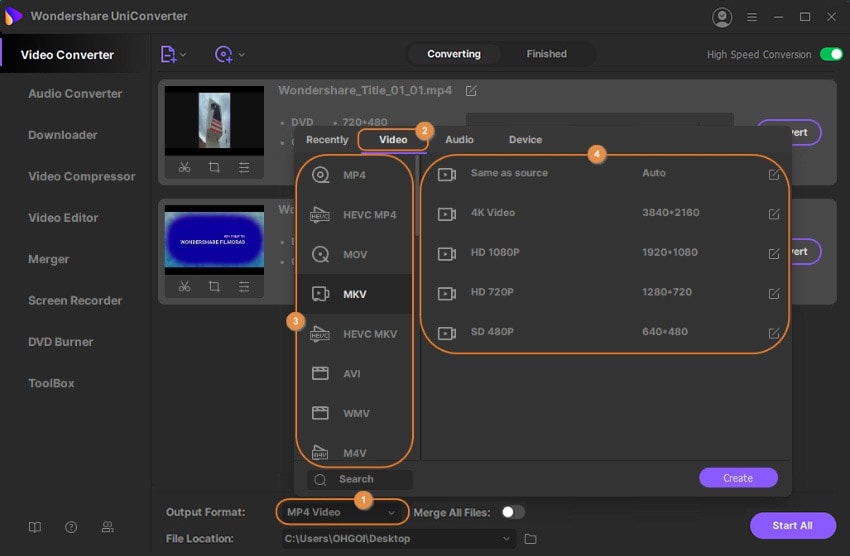
Passo 3 Convertire i file video DVD in formato digitale.
Nella fase finale, premere Start All per avviare l'elaborazione e la conversione dei file DVD in MKV (formato digitale). La posizione in cui si desidera salvare i file convertiti può essere selezionata nella cartella Posizione file
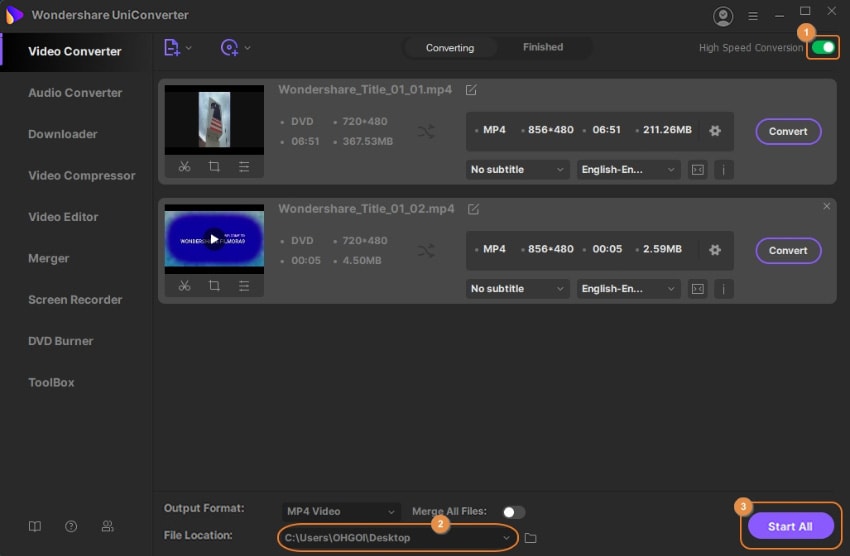
I passaggi di cui sopra si traduce in MP4 come file di output, oppure è possibile convertire DVD in MPEG, MOV, AVI, o qualsiasi altro formato desiderato senza perdere la qualità.
Download Gratuito Download Gratuito
Parte 3. Altri 4 convertitori da disco a file digitali
Oltre a quanto sopra, un paio di altri strumenti efficienti che possono convertire i video su disco in formato digitale sono i seguenti:
1. GiliSoft Movie DVD Converter
GiliSoft Movie DVD Converter è uno strumento desktop che non è solo un convertitore, ma può anche essere capace di molte altre cose, come la masterizzazione di supporti su dischi ottici, la creazione di ISO da DVD, ecc. L'applicazione supporta quasi tutti i principali formati, tra cui AVI, MPEG, WMV, MP4, ecc. Ciò significa che i filmati sui DVD possono essere convertiti in uno qualsiasi di questi file.
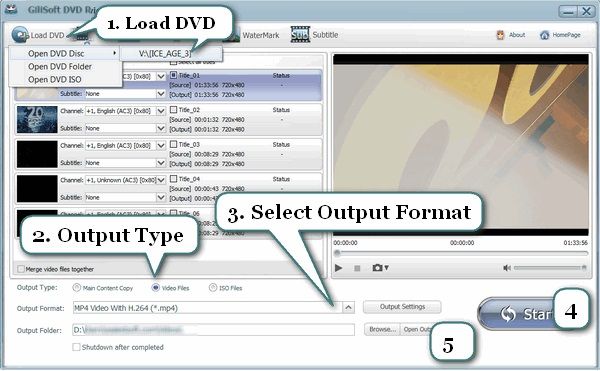
Pro:
● Può masterizzare video su DVD.
● Consente di convertire i video su disco in digitale in un formato specifico per il dispositivo, come Android, iPod, PSP, ecc..
Contro:
● Al momento di questa scrittura, lo strumento è disponibile solo per i computer Windows.
2. Qualsiasi convertitore video
Any Video Converter è un altro strumento di conversione decente con una pletora di caratteristiche confezionate in un unico contenitore. Il software può modificare video, masterizzare file su DVD e registrare video dall'interno della sua interfaccia. Inoltre, l'applicazione può anche recuperare i dati persi dal vostro iPhone e vi aiuta a trasferire i file da/verso il vostro telefono con facilità.
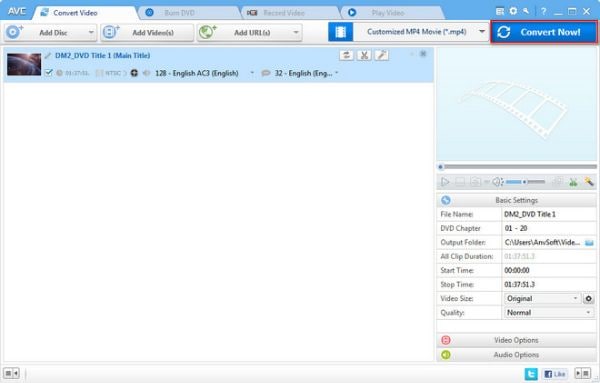
Pro:
● Qualsiasi Video Converter è disponibile per entrambe le piattaforme Windows e Mac.
● Supporta vari portali OTT come Amazon Music, Netflix, YouTube.
Contro:
● Alcune funzioni avanzate come la conversione di DVD, la registrazione video e la cattura dello schermo sono disponibili solo nella versione a pagamento del software.
3. DVDFab HD Decrypter
DVDFab HD Decrypter è uno strumento che è specificamente progettato per convertire i video in DVD in copia digitale gratuita con facilità. Il software è in grado di convertire i vostri video in formati MKV o MP4. La clonazione dei dischi è un'altra caratteristica con la quale è possibile copiare i DVD e i dischi Blu-ray in uno stato così com'è sul computer per essere montati su un'unità virtuale per una comoda accessibilità.
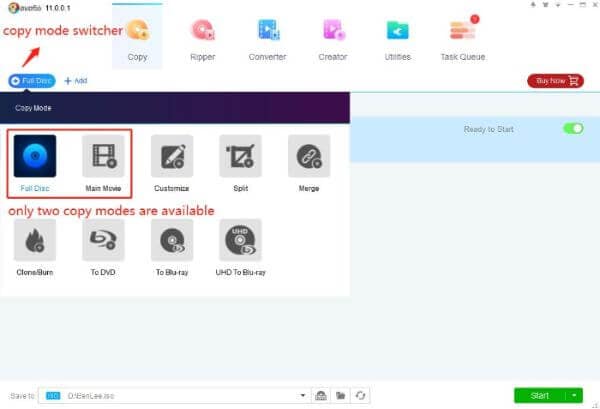
Pro:
● L'applicazione è leggera e non richiede un computer pesante.
● Supporta sia la versione x86 che x64 dei sistemi operativi Windows.
Contro:
● Non ha la funzione di masterizzazione di DVD o Blu-ray abilitata di default e richiede uno strumento di terze parti per renderla funzionale.
4. HandBrake
Convertitore gratuito e open-source, HandBrake supporta quasi tutti i principali formati. Può convertire i file multimediali nella vostra estensione preferita utilizzando il miglior encoder (codec) disponibile allo scopo. Con le preimpostazioni specifiche per il dispositivo che il software ha, non dovete prendervi la briga di impostare le preferenze di uscita manualmente, e la semplice selezione di uno di essi serve allo scopo piuttosto bene.
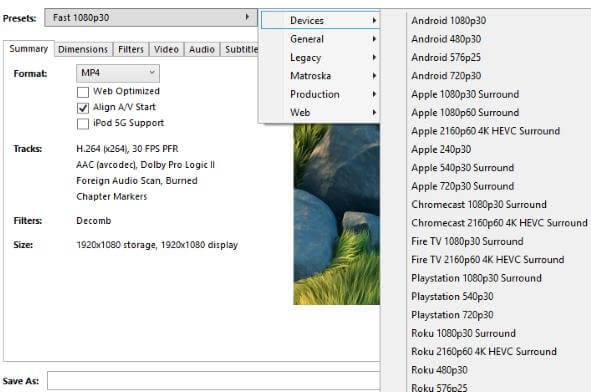
Pro:
● Supporta sia i codec che per preparare i contenitori MP4 e MKV.
● HandBrake è disponibile per piattaforme Windows, Mac e Linux.
Contro:
● Non offre funzioni di editing video avanzate.
Parte 3.Tabella di confronto tra questi cinque modi per convertire i video su disco in digitale
Dopo aver conosciuto i cinque efficienti programmi di conversione, la seguente tabella di confronto vi aiuterà a scegliere l'utensile migliore in base alle vostre esigenze:
|
Software |
Velocità |
Caratteristiche |
Sistemi supportati |
|
Wondershare UniConverter |
30x più veloce |
Convertitore video, compressore video, editor video, masterizzatore DVD, convertitore da DVD a digitale, registratore schermo, preset dispositivo |
Windows, Mac |
|
GiliSoft Movie DVD Converter |
Optimum |
Video Converter, Video Editor, DVD Burner |
Windows |
|
Qualsiasi convertitore video |
Optimum |
Convertitore video, Video Editor, masterizzatore DVD, videoregistratore, trasferimento dati del telefono, recupero dati iPhone, gestione dati iOS/Android, OTT Media Converter |
Windows, Mac |
|
DVDFab HD Decrypter |
Optimum |
Convertitore da disco a digitale, Convertitore video, ISO Creator |
Windows, Mac |
|
HandBrake |
Optimum |
Preselezioni del dispositivo, convertitore DVD |
Windows, Mac, Linux |
Parte 4. Come convertire DVD in iTunes
Se volete godervi i film presenti sui vostri DVD su iPhone, iPad o altri dispositivi iOS, dovete convertire i DVD in un formato compatibile con iTunes. iTunes è l'applicazione predefinita per la gestione dei media che permette di copiare, importare, aggiungere video, musica e altri file multimediali sui dispositivi iOS. Quindi, se avete bisogno di aiuto su come convertire DVD in iTunes, siete nel posto giusto.
Metodo 1: Utilizzo di Wondershare UniConverter.
Come abbiamo già discusso nella parte precedente dell'articolo, UniConverter è un software eccellente per esaminare le vostre esigenze relative ai video. Quindi, se state cercando un modo rapido e semplice per trasferire il vostro DVD su iTunes, è una soluzione adatta. Con un'unica impostazione su Wondershare, tutti i file convertiti si sincronizzano automaticamente con iTunes, e quindi è possibile convertire DVD in formato iPad e altri dispositivi iOS.
Utilizzando UniConverter, le fasi di conversione dai video DVD ai formati di file digitali sono le stesse della Parte 1. È sufficiente fare un set prima della conversione in modo che i file vengano automaticamente sincronizzati su iTunes. Quindi, prima della conversione, seguire il seguente passo.
Sincronizzare le impostazioni di iTunes con Wondershare UniConverter:
Apri Wondershare UniConverter sul tuo PC. Nell'angolo in alto a destra, aprire le opzioni nel menu e selezionare Preferenze. Dalla finestra pop-up, seleziona la scheda Converti, attiva l'opzione Aggiungi automaticamente i file alla libreria iTunes dopo la conversione, e clicca su OK.

Dopo aver effettuato l'impostazione, seguire i passi di Parte 1 per convertire DVD in formato MOV.
Metodo 2: Utilizzo di altri convertitori e di iTunes.
Se non volete acquistare un software professionale a pagamento e volete convertire i DVD in MOV e sincronizzarli con iTunes, potete optare per uno dei convertitori online disponibili. Ci sono alcuni programmi gratuiti decenti disponibili, con i quali i vostri file VOB possono essere convertiti in formato MOV supportato da iTunes. Una volta convertiti, è possibile sincronizzare questi file sul vostro iTunes.
Passo 1: Poiché i programmi online non consentono l'aggiunta diretta di file video da DVD al PC. Quindi è necessario prima copiare i file DVD sul PC. Inserire il disco nel PC e copiare i dati sul sistema.
Passo 2: Una volta copiati i file, il passo successivo è quello di convertirli in formato compatibile con iTunes (MOV). Alcuni strumenti online funzionano come convertitori decenti, e Zamzar è uno di questi. Aprire https://www.zamzar.com/convert/vob-to-mov/ sul browser del PC e fare clic su "Choose Files" per aggiungere i file VOB copiati dal DVD. Successivamente, selezionare MOV come formato di output desiderato. Inserire l'indirizzo e-mail dove si desidera ottenere il link per il download del file convertito. Fare clic su "Convert" per avviare il caricamento del file e salvarlo nel formato desiderato.
Passo 3: Aprire l'indirizzo e-mail dove viene ricevuto il file convertito, scaricarlo e salvarlo sul PC.
Passo 4: Aprite iTunes sul vostro PC. Selezionare File > Aggiungi file alla libreria, sfogliare e aggiungere il file MOV convertito alla libreria iTunes.
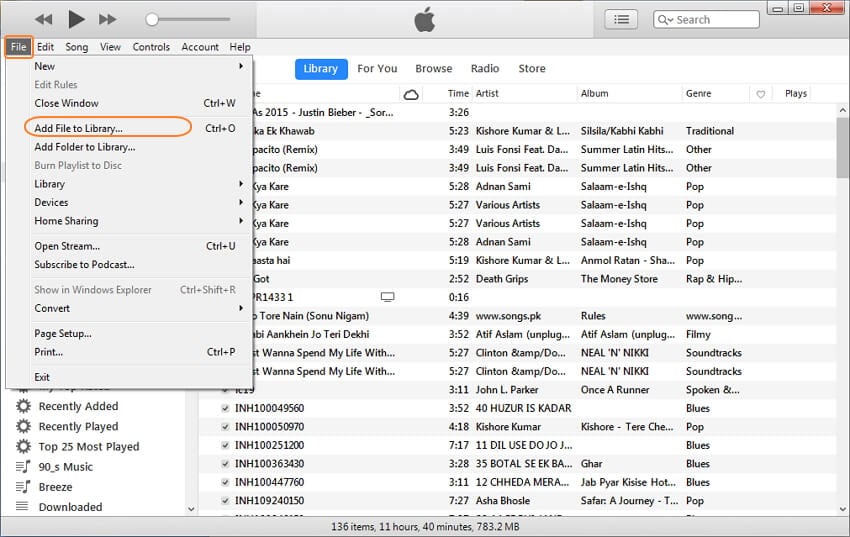
Passo 5. Conoscenze estese sulla conversione da DVD/Disco a digitale
La conversione dovrebbe essere effettuata utilizzando lo strumento giusto e in modo adeguato per ottenere i file di output della migliore qualità semplicemente. I punti seguenti si riveleranno senza dubbio utili to aiuta nel processo di conversione.
1. Come convertire DVD in MP3 gratis?
La conversione di DVD in MP3 li rende facilmente accessibili attraverso diversi lettori musicali e altri dispositivi. Inoltre, la conversione consente di risparmiare spazio e di creare una copia digitale di tutti i vostri file musicali preferiti. Se si desidera convertire l'audio dei DVD in MP3, è necessario un convertitore audio decente. Se il numero di file è elevato, si può ricorrere a uno strumento professionale; in caso contrario, un convertitore online è la scelta giusta per pochi file. Inoltre, per le vostre domande sulla conversione di DVD in MP3 gratis, un convertitore online è la risposta, perché la maggior parte di questi programmi sono gratuiti. I convertitori online non consentono di aggiungere file direttamente da un DVD. Pertanto, è necessario prima copiare i file DVD dal disco al PC e da dove questi file possono essere aggiunti a un programma per essere convertiti in formato MP3.
2. E' possibile trasferire DVD in digitale come iPad, iPhone?
Wondershare UniConverter è un programma esperto che, oltre a consentire la conversione di DVD in più di 1.000 formati, supporta anche la conversione in un formato specifico per il dispositivo. Quindi, se volete trasferire i vostri file DVD su iPad, iPhone, Apple TV o altri dispositivi, selezionate i formati preimpostati per questi dispositivi ed eliminate qualsiasi problema di compatibilità. Quindi, se siete alla ricerca di un modo veloce, professionale e sicuro per convertire i DVD in iPad, Wondershare UniConverter è la scelta migliore.
3. Può VLC convertire DVD in MP4?
Sviluppato dal progetto VideoLAN, il media player VLC è uno dei media server di streaming più utilizzati. È un media player gratuito, portatile, multipiattaforma e open-source che supporta la riproduzione di DVD, VCD e vari formati. Oltre a riprodurre diversi codec video e audio, è anche possibile convertire i DVD con VLC. Il lettore supporta la conversione nei formati più diffusi, tra cui MP4.
Installare Wondershare UniConverter, che è il modo migliore per convertire DVD o video su disco in file digitali, e goderne su una vasta gamma di dispositivi e lettori. Ora, non più problemi di portare i vostri DVD ovunque o preoccuparsi di graffi e danneggiarli.
Il tuo completo video toolbox
 Converti in batch MOV in MP4, AVI, 3GP e viceversa facilmente.
Converti in batch MOV in MP4, AVI, 3GP e viceversa facilmente. 


Nicola Massimo
Caporedattore
Comment(i)